Auswertung (Ausgabeformen)
Bei allen Auswertungen können Sie zwischen verschiedenen Ausgabeformen wählen:
 Seitenansicht (Anzeige am Bildschirm),
Seitenansicht (Anzeige am Bildschirm),
 Speichern,
Speichern,
 Drucken,
Drucken,
 Bestehende Auswertung laden.
Bestehende Auswertung laden.
Abhängig von der gewählten Ausgabeform stehen Ihnen weitere Felder zur Verfügung, über die Sie die Darstellung der Auswertung anpassen können.
Die einzelnen Ausgabeformen werden im Folgenden ausführlicher beschrieben.
 Seitenansicht
Seitenansicht
Bei der Seitenansicht wird die Auswertung am Bildschirm dargestellt. Dabei wird jede Bericht-Seite so angezeigt, wie sie in einem späteren Ausdruck erscheint. In der Symbolleiste stehen Ihnen die folgenden Symbole zur Verfügung:
|
Symbol |
Funktion |
|
|
Eine bereits gespeicherte Auswertung aufrufen. |
|
|
Auswertung speichern |
|
|
Auswertung drucken |
|
|
Seitenweise vorwärts oder rückwärts blättern |
|
|
An den Anfang oder an das Ende der Auswertung springen |
|
|
Komplette Seite anzeigen |
|
|
Ganze Bildschirmbreite nutzen |
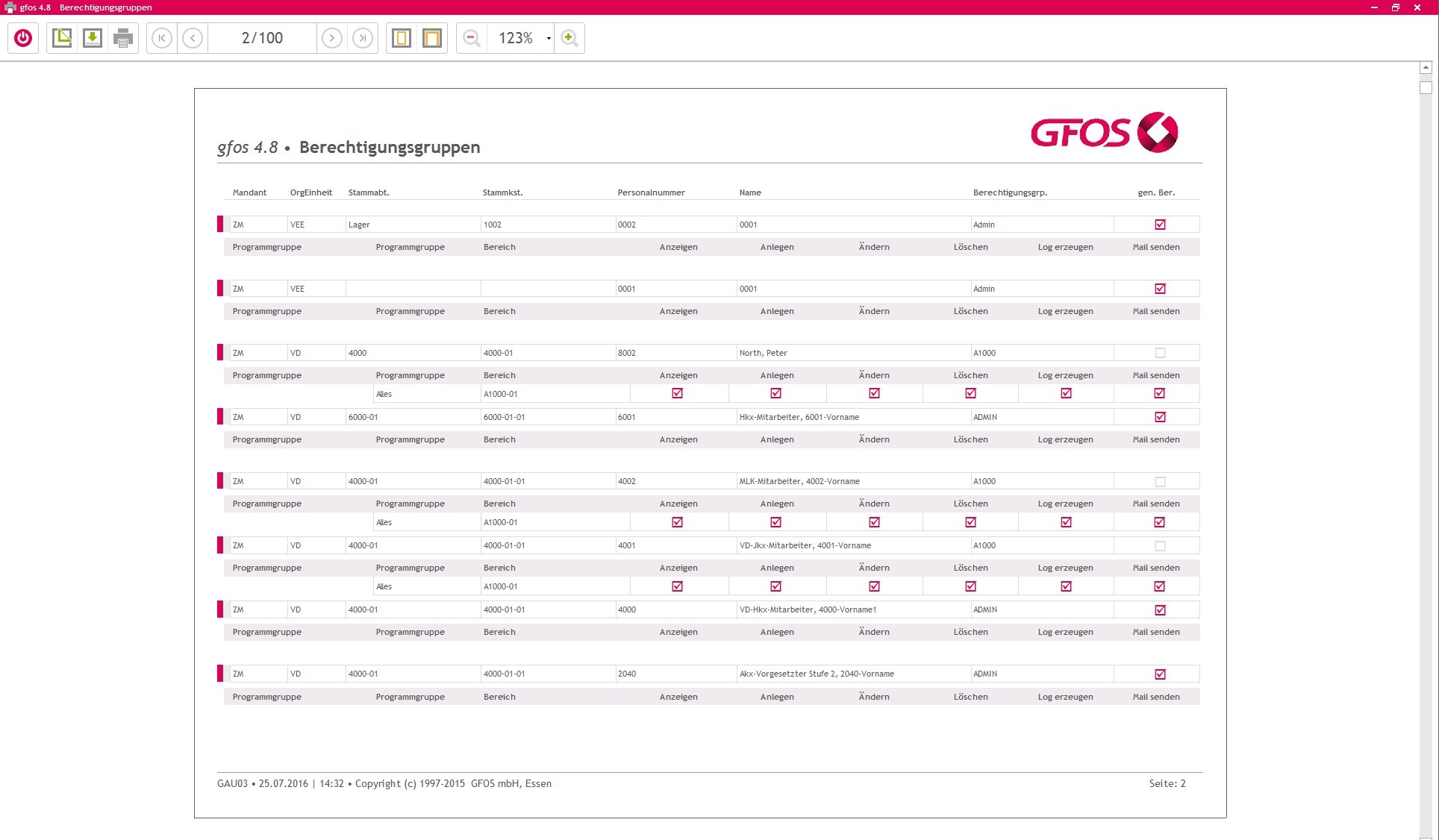
Seitenaufruf:
Sie können eine bestimmte Seite aufrufen, indem Sie im Feld
die betreffende Seitenzahl eingeben oder diese durch Anklicken der Pfeile aufrufen.
Zoom:
Sie können die Ansicht vergrößern oder verkleinern, indem Sie im Feld![]()
die gewünschte Prozentzahl eingeben oder diese durch Anklicken der Pfeile auswählen.
 Speichern
Speichern
Format:
Wenn Sie diese Ausgabeform auswählen, wird die Auswertung als Datei im gfos Format (*.gfr) oder als PDF-Datei gespeichert. Sie können die gespeicherte Datei jederzeit aufrufen und ausdrucken.
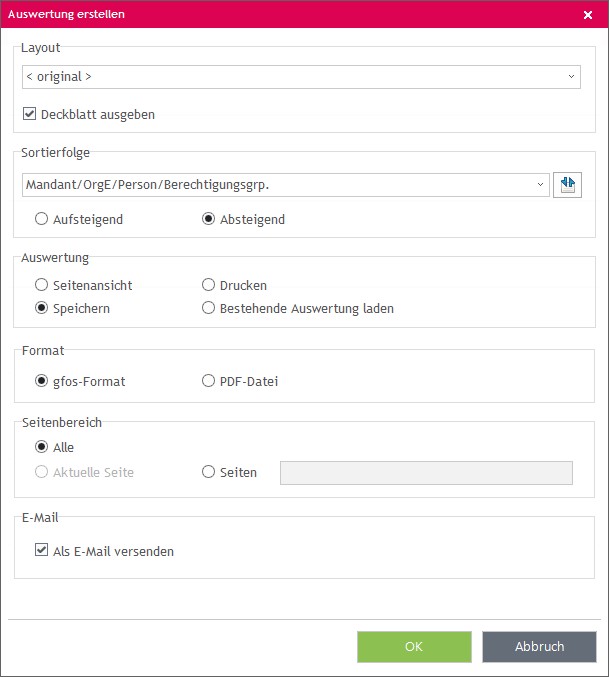
|
|
Hinweis |
|
|
Eine Auswertung ist lediglich im gfos-Format oder als PDF-Datei möglich.
Darüber hinaus können Sie die Datei als E-Mail versenden. Der Versand der E-Mails erfolgt über einen separaten Mailserver, der auf einem Windows-Server in Ihrem Netzwerk installiert sein muss. |
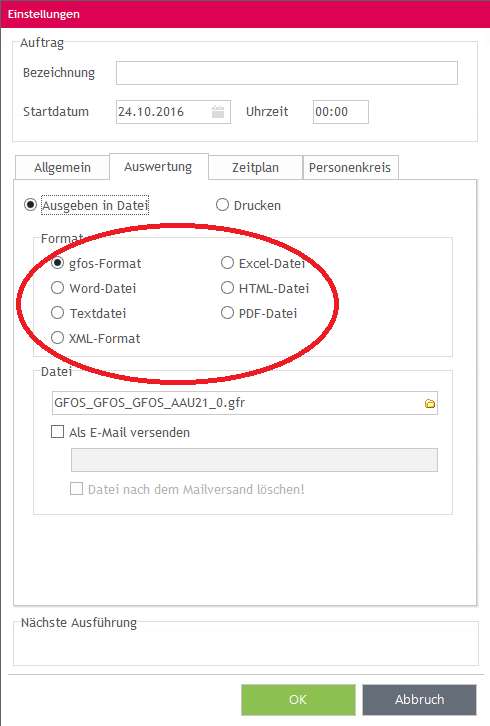
Seitenbereich:
Sie können die Auswahl der Seiten einschränken, die in der Datei gespeicherte werden:
 Alle
Alle
In der Datei werden alle Seiten der Auswertung gespeichert.
 Seiten
Seiten
Hier können Sie eine Auswahl von Seiten festlegen. Zusammenhängende Seitenbereiche geben Sie mit einem Bindestrich ein (z. B. „1-5“), einzelne Seiten trennen Sie durch ein Semikolon (z. B. „10;15;20“). Die Eingabe „1-5;10“ bewirkt somit, dass die Seiten 1 bis 5 und Seite 10 gespeichert werden.
E-Mail:
Wenn Sie das Feld ALS MAIL VERSENDEN aktivieren, gelangen Sie nach dem Speichern der Datei automatisch in Ihr E-Mail-Programm und können dort den Empfänger eingeben. Die gespeicherte Auswertung ist bereits als Anhang eingefügt.
|
|
Hinweis |
|
Wenn auf Ihrem Rechner keines der Standard-E-Mail-Programme „Outlook“ oder „Lotus Notes“ eingerichtet ist, wird die E-Mail über das integrierte Mail-Programm „gfos E-MAIL“ versendet. Die E-Mail-Adresse muss in diesem Fall manuell eingegeben werden. |
 Drucken
Drucken
Nach Auswahl dieser Ausgabeform werden die von Ihnen selektierten Datensätze ausgedruckt.
Drucker:
Voreingestellt ist hier der für Ihren Arbeitsplatz definierte Standarddrucker. Bei Bedarf können Sie einen anderen Drucker auswählen.
Seitenbereich:
Sie können die Auswahl der Seiten einschränken, die in der Datei gedruckt werden:
 Alle
Alle
In der Datei werden alle Seiten der Auswertung gedruckt.
 Aktuelle Seite
Aktuelle Seite
Diese Auswahl ist nur verfügbar, wenn Sie sich in der Seitenansicht der Auswertung befinden.
Wenn Sie Aktuelle Seite wählen, wird ausschließlich die Seite gedruckt, die auf dem Bildschirm zu sehen ist.
 Seiten
Seiten
Hier können Sie eine Auswahl von Seiten festlegen. Zusammenhängende Seitenbereiche geben Sie mit einem Bindestrich ein (z. B. „1-5“), einzelne Seiten trennen Sie durch ein Semikolon (z. B. „10;15;20“). Die Eingabe „1-5;10“ bewirkt somit, dass die Seiten 1 bis 5 und Seite 10 gedruckt werden.
Exemplare:
Geben Sie ein, wie viele Exemplare gedruckt werden sollen.
Wenn Sie mehr als ein Exemplar drucken, können Sie entscheiden, ob die Seiten sortiert werden sollen.
In diesem Fall werden die Auswertungen exemplarweise gedruckt. Wenn Sie das Feld SEITEN SORTIEREN nicht aktivieren, wird zunächst die erste Seite in der vorgegebenen Anzahl ausgedruckt, dann die zweite Seite usw. Wenn Sie nur ein Exemplar ausdrucken, hat das Feld SEITEN SORTIEREN keine Auswirkung.
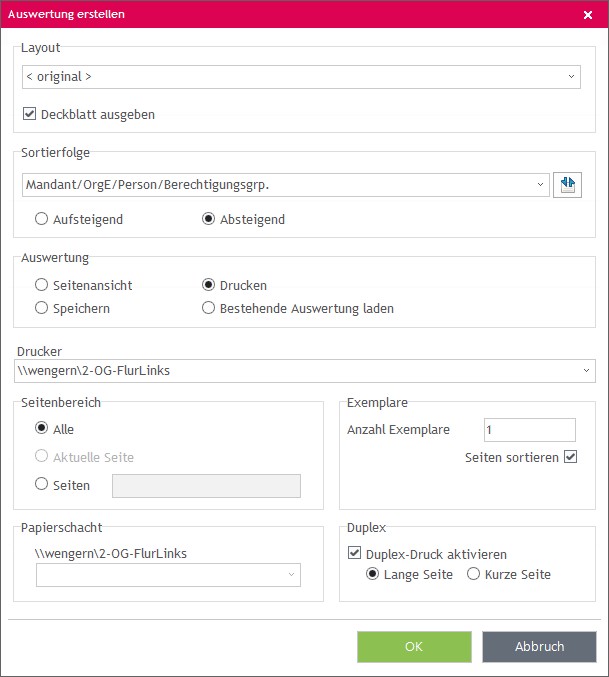
Papierschacht:
Hier können Sie auswählen, aus welchem Papierschacht gedruckt werden soll. Wenn Sie Default auswählen, wird aus dem Papierschacht heraus gedruckt, der in den Druckereinstellungen gespeichert ist.
Duplex Drucker:
Wenn Sie die Auswertung im Duplex-Verfahren drucken wollen (= automatisches Bedrucken der Vorder- und Rückseite des Papiers), aktivieren Sie dieses Feld. Das vorderseitig bedruckte Blatt wird im Drucker gewendet, rückseitig mit den Daten der Folgeseite bedruckt und dann ausgegeben.
Die Seiten können im Hoch- oder Querformat für zwei Arten der Bindung bedruckt werden:
 Lange Seite,
Lange Seite,
 Kurze Seite.
Kurze Seite.
Die Bindung an der langen Seite entspricht beim Hochformat der gängigen Buchbindung. Die Bindung an der kurzen Seite ist mit einem hochformatigen Schreibblock vergleichbar (s. nachfolgende Abbildung).
|
|
lange Seite |
kurze Seite |
|
Hochformat |
|
|
|
Querformat |
|
|
 Bestehende Auswertung laden
Bestehende Auswertung laden
Wenn Sie die Option Bestehende Auswertung laden wählen und anschließend die Schaltfläche ![]() anklicken, gelangen Sie in das Fenster „Öffnen“.
anklicken, gelangen Sie in das Fenster „Öffnen“.
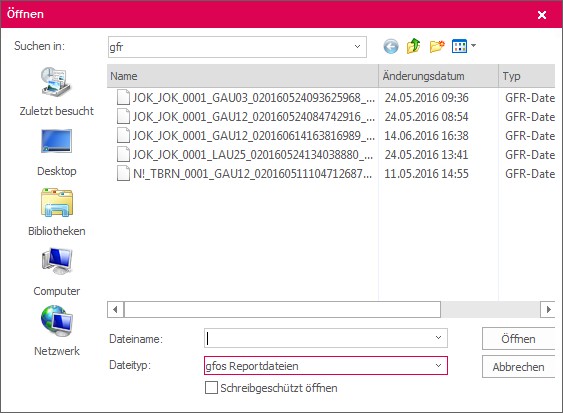
Wählen Sie hier die gewünschte Auswertung aus und klicken Sie ![]() an.
an.
|
|
Die gespeicherte Auswertung wird in der Seitenansicht angezeigt (vgl. „Seitenansicht“ ). |
|
|
Hinweis |
|
Alternativ können Sie eine gespeicherte Auswertung in Auswertungsprogrammen öffnen, indem Sie in der Multifunktionsleiste die Befehlsschaltfläche |



